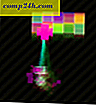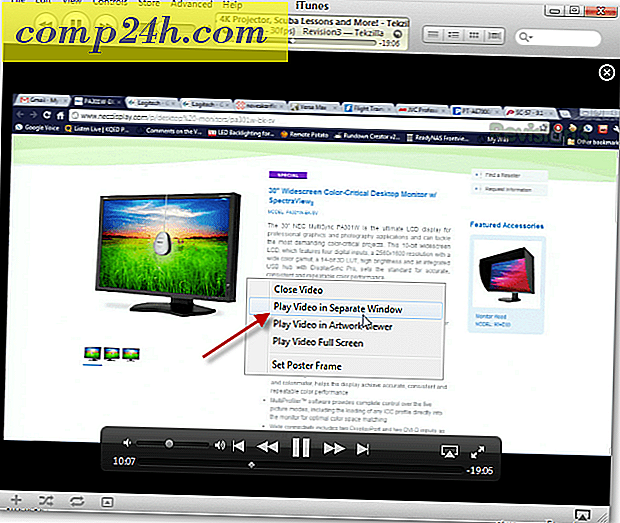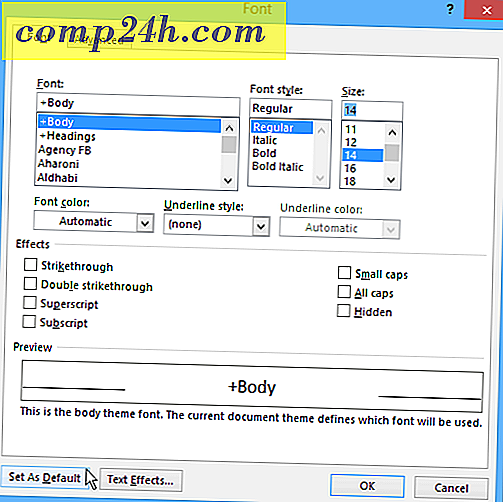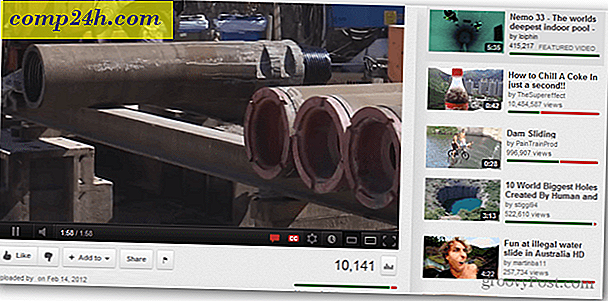अतिरिक्त हार्ड डिस्क स्पेस के लिए पुराने विंडोज पुनर्स्थापना बिंदु हटाएं
आप पहले से ही जानते हैं कि विंडोज़ में डिस्क क्लीनअप उपयोगिता का उपयोग करके या तो मैन्युअल रूप से या निर्धारित कार्य के रूप में सेट किया गया है, और अधिक डिस्क स्थान प्रदान करने के लिए फ़ाइलों को साफ़ कर देगा। अंतरिक्ष बनाने के लिए एक कम ज्ञात विधि पुराने विंडोज पुनर्स्थापना बिंदुओं को हटा रहा है।
सभी हालिया पुनर्स्थापना बिंदु हटाएं
अपने स्थानीय ड्राइव पर राइट क्लिक करें और गुण चुनें। फिर डिस्क क्लीनअप उपयोगिता शुरू करें।
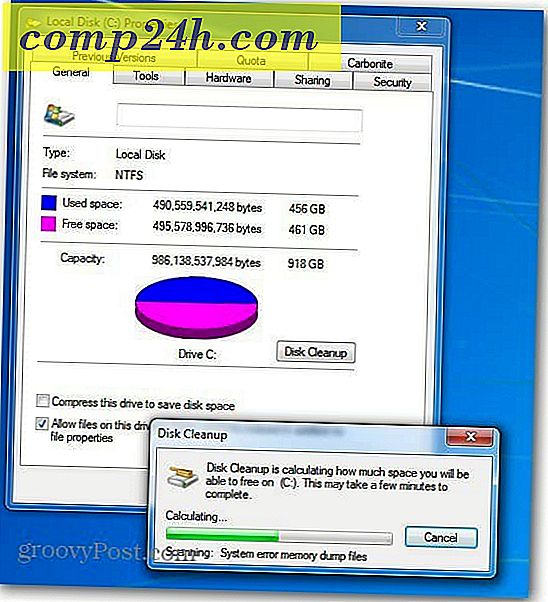
फिर अधिक विकल्प और सिस्टम पुनर्स्थापना और छाया प्रतियों के तहत, क्लीन अप पर क्लिक करें। फिर सबसे हाल ही में सहेजे गए पुनर्स्थापना बिंदु को हटाने के लिए हटाएं बटन पर क्लिक करें।

सभी सिस्टम पुनर्स्थापना अंक हटाएं (उन्नत)
यदि आप सभी पुनर्स्थापना बिंदुओं को हटाना चाहते हैं - जो अधिकतर स्थान को साफ़ कर देगा, तो प्रारंभ क्लिक करें और कंप्यूटर पर राइट क्लिक करें। गुणों का चयन करें।

अगला बाएं कॉलम में सिस्टम सुरक्षा पर क्लिक करें।

सिस्टम गुण संवाद आता है। सिस्टम सुरक्षा टैब का चयन करें, स्थानीय डिस्क को हाइलाइट करें, फिर कॉन्फ़िगर करें।

हटाएं पर क्लिक करें। यह सभी सिस्टम पुनर्स्थापना अंक हटा देगा। इस उदाहरण में, मुझे लगभग 8 जीबी स्पेस वापस मिल जाएगा।

जब तक कि आप उन्नत उपयोगकर्ता न हों, मैं अनुशंसा करता हूं कि आप पहली विधि का उपयोग करें ताकि कम से कम सबसे अधिक परेशान पुनर्स्थापना बिंदु यदि आवश्यक हो तो वापस गिरने के लिए। या, उन सभी को हटाने के बाद, अच्छे उपाय के लिए एक नया पुनर्स्थापना बिंदु बनाएं।